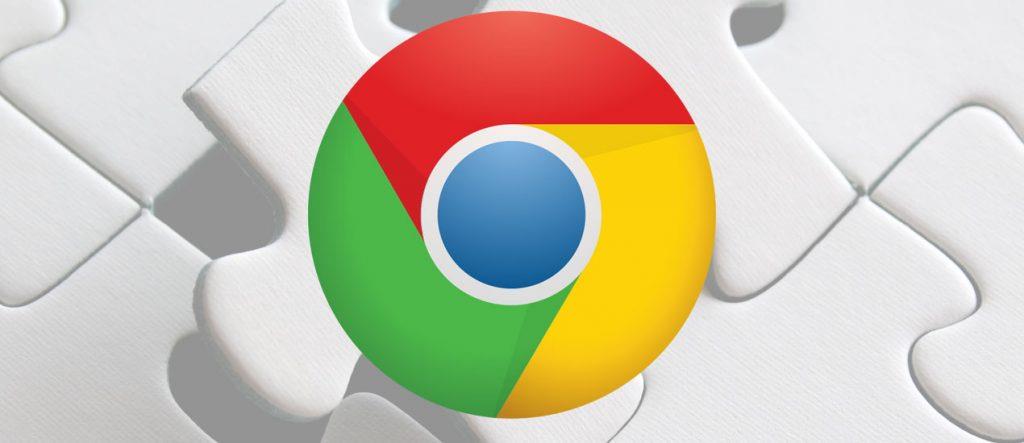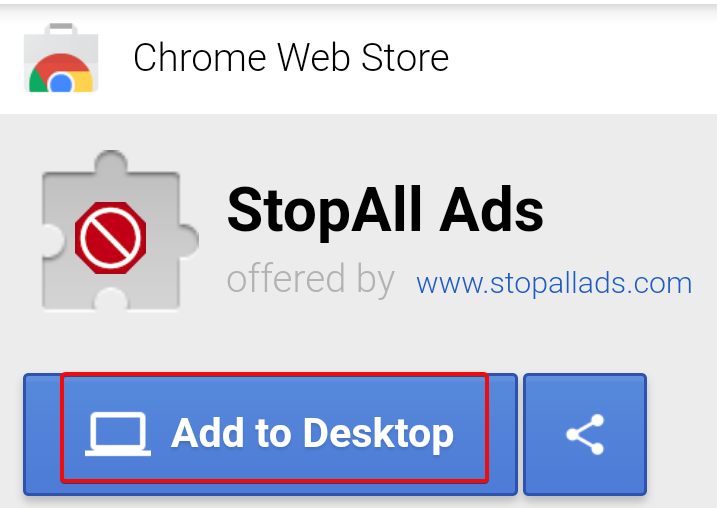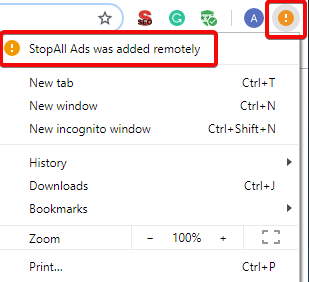Apa itu Ekstensi Chrome?
Toko web Chrome dipenuhi dengan ratusan ekstensi , tema, dan plugin untuk membantu pengguna dengan kemudahan pelaksanaan beberapa tugas kecil namun digunakan sehari-hari. Mulai dari tema beranda, toko web Chrome terdiri dari ekstensi untuk pemeriksaan ejaan, pemeriksaan tata bahasa , kamus, VPN , alat tangkapan layar, perkiraan, dan catatan . Sejumlah ekstensi seperti Office Editing dan Gmail Checker ditawarkan oleh Google sendiri.
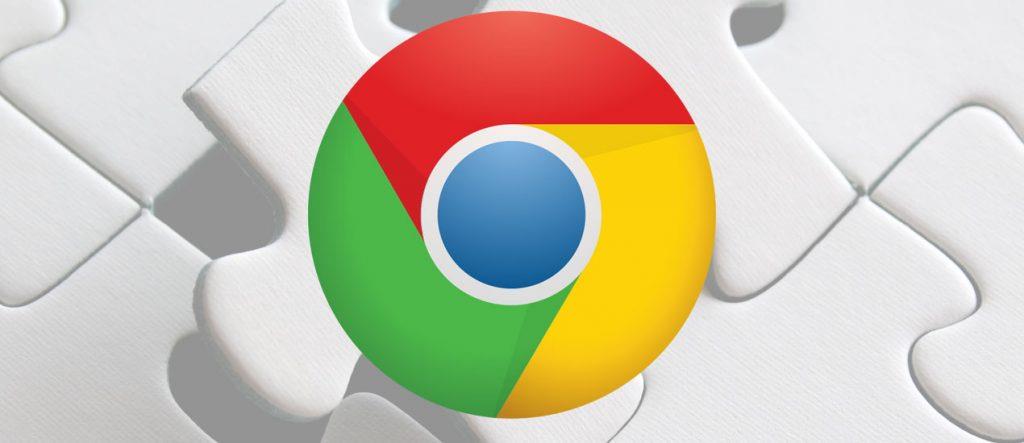
Sayangnya, Anda tidak dapat menggunakan ekstensi menarik ini di ponsel Android Anda. Tapi, tahukah Anda, Anda dapat membuka ekstensi Chrome di Android dan menambahkannya ke desktop langsung dari ponsel Anda? Hal ini mungkin. Meskipun toko web Chrome belum dikodekan ke dalam aplikasi seluler Chrome , tetapi ekstensi Chrome dari Android dapat ditambahkan ke desktop Anda. Yang Anda perlukan adalah menyinkronkan Chrome seluler dan desktop Chrome dengan satu akun Google.
Jadi, mari pelajari bagaimana Anda dapat menambahkan add-on Chrome di Android dan kemudian menggunakannya di desktop Anda:
Bagaimana Cara Menambahkan Ekstensi Chrome Di Android dan Menggunakannya di Desktop?
Saat menelusuri add-on Chrome di Android, Anda mungkin tidak dapat mengaksesnya di ponsel, tetapi dapat menambahkannya ke akun Google. Add-on atau seperti yang disebut ekstensi Chrome kemudian disinkronkan dengan akun yang sama, dan oleh karena itu, nanti dapat dipasang di desktop Chrome.
Untuk menambahkan ekstensi Chrome di Android dan kemudian menggunakannya di desktop, Anda harus mengikuti langkah-langkah berikut:
Langkah 1: Cari ekstensi di Google. Karena toko web Chrome di android tidak dapat diakses, Anda perlu mencari ekstensi individual yang ingin Anda tambahkan di Chrome.
Ekstensi terbaik di Chrome adalah pemblokir iklan. Jadi, mari kita coba menambahkan adblock untuk Chrome di Android.
Langkah 2: StopAll Ads adalah salah satu ekstensi adblock terbaik untuk Chrome. Cari di Google dan buka tautan yang sama.

Langkah 3: Saat Anda membuka halaman web untuk ekstensi StopAll Ads Chrome di Android, Anda akan melihat opsi “ Add On Desktop” . Ketuk opsi itu.
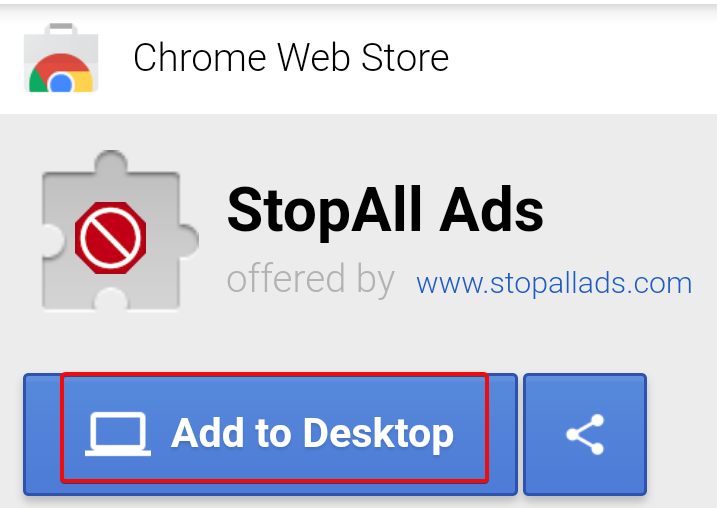
Langkah 4: Chrome akan meminta konfirmasi yang sama. Konfirmasikan perintah dan lanjutkan.
Langkah 5: Setelah proses selesai, halaman web untuk ekstensi Chrome yang bersangkutan di Android akan mengatakan “Ditambahkan di Desktop” .
Setelah menyelesaikan langkah-langkah ini di ponsel, Anda dapat menyimpan ponsel kembali di saku. Sisanya harus dilakukan di Chrome di desktop.
Langkah 6: Saat Anda membuka Chrome di desktop, Anda akan melihat pemberitahuan di sudut kanan layar. Notifikasi dilambangkan dengan “tanda seru (!) ”.
Langkah 7: Klik (!). Anda akan melihatnya mengatakan – “StopAll Ads telah ditambahkan dari jarak jauh” .
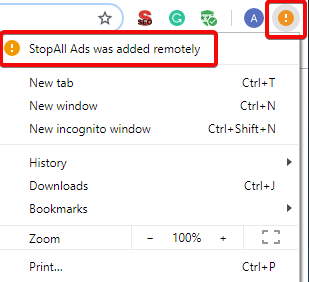
Langkah 8: Klik pada pesan dan Aktifkan Ekstensi dari Android di desktop Anda.
Setelah diaktifkan, nikmati sesi bebas iklan di Chrome melalui blok iklan StopAll Ads di Chrome.
Mengapa Menambahkan Ekstensi Chrome dari Android di Desktop?
Ada kalanya Anda mungkin menemukan ekstensi Chrome yang berguna melalui saran Google di ponsel. Sebelum Anda melupakannya, lebih baik menambahkan add-on Chrome dari Android dan mengirim pemberitahuan pengingat ke browser Chrome Anda di desktop. Dengan cara ini, Anda tidak akan pernah melewatkan fitur menarik yang ditawarkan oleh ekstensi Chrome di toko web.
Dengan menggunakan tip ini, Anda dapat menambahkan ekstensi Chrome dari Android dari jarak jauh di desktop Anda. Padahal akan jauh lebih baik jika Google mengaktifkan aksesibilitas ekstensi Chrome di ponsel Android secara langsung. Namun, sampai itu terjadi, Anda selalu dapat menggunakan metode ini untuk menambahkan ekstensi chrome di desktop.
Beri tahu kami ekstensi Chrome yang menurut Anda paling berguna. Tambahkan blok iklan StopAll Ads di Chrome dan beri tahu kami tentang sesi Chrome bebas iklan Anda di bagian komentar.
Untuk tips dan trik lainnya, ikuti Systweak dan tambahkan kami ke umpan berita Anda di Twitter dan Facebook .